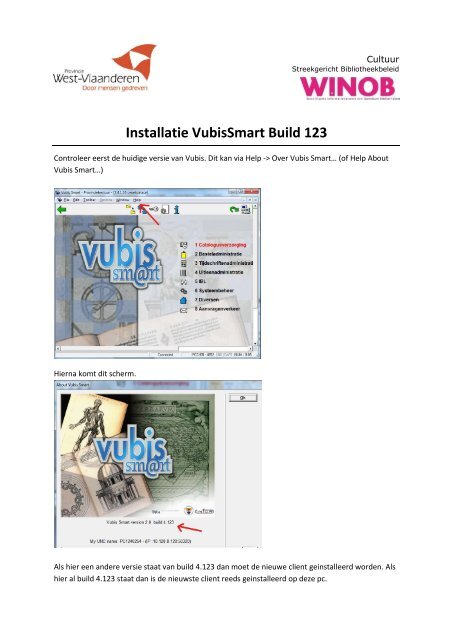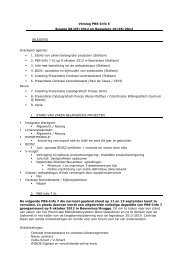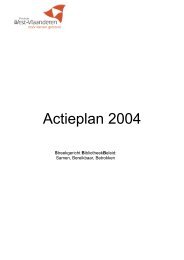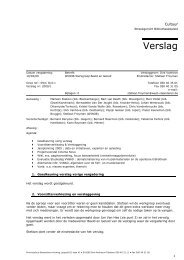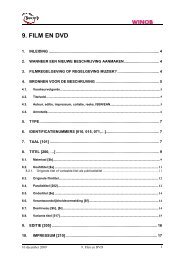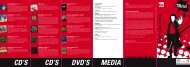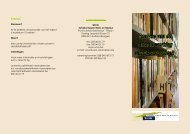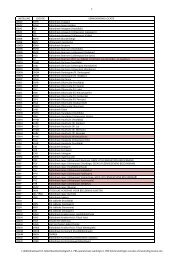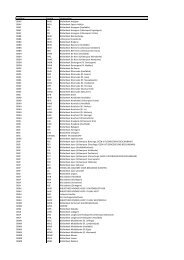Installatie VubisSmart Build 123 - Winob
Installatie VubisSmart Build 123 - Winob
Installatie VubisSmart Build 123 - Winob
Create successful ePaper yourself
Turn your PDF publications into a flip-book with our unique Google optimized e-Paper software.
<strong>Installatie</strong> <strong>VubisSmart</strong> <strong>Build</strong> <strong>123</strong><br />
Cultuur<br />
Streekgericht Bibliotheekbeleid<br />
Controleer eerst de huidige versie van Vubis. Dit kan via Help -> Over Vubis Smart… (of Help About<br />
Vubis Smart…)<br />
Hierna komt dit scherm.<br />
Als hier een andere versie staat van build 4.<strong>123</strong> dan moet de nieuwe client geinstalleerd worden. Als<br />
hier al build 4.<strong>123</strong> staat dan is de nieuwste client reeds geinstalleerd op deze pc.
Ga naar de huidige installatiedirectory van Vubis (c:\Program Files\<strong>VubisSmart</strong>\ of c:\<strong>VubisSmart</strong>) en<br />
open hier onder de map Scripts het bestand ‘uwgemeente.v4w’ met Kladblok. In dit bestand staat<br />
een Username en Password, bewaar deze gegevens voor de installatie van de nieuwe versie.<br />
Ga nu een map terug en naar de map Vubis Servers en open het bestand ‘uwgemeente.v4s’ hier staat<br />
het HostIP (pbswinob.cevi.be of pbswinob2.cevi.be) bewaar deze gegevens voor de installatie van de<br />
nieuwe versie, dit is de servernaam.<br />
Verwijder nu de oude client van <strong>VubisSmart</strong>.<br />
Maak een nieuwe directory <strong>VubisSmart</strong> aan rechtstreeks onder de C-schijf C:\<strong>VubisSmart</strong><br />
Het installatiebestand van <strong>VubisSmart</strong> is terug te vinden op onze ftp site onder volgende url :<br />
ftp://ce-site.cevi.be/exchange/Bibliotheek/Client<strong>123</strong>/Setup_Client<strong>123</strong>.exe<br />
Download & start hier Setup_Client<strong>123</strong>.exe, het scherm hieronder start op.
Geef hier de<br />
gebruikersnaam op<br />
(b.v. Balie Uit)<br />
Geef hier de naam van<br />
het gemeente-bestuur<br />
op<br />
<strong>VubisSmart</strong> rechtstreeks onder de root installeren (niet in Program Files) kies hier de map die<br />
daarnet is aangemaakt. Zie screenshot hieronder.
Geef hier de naam van<br />
de server op<br />
Naam van de server: zie tabel hieronder. Dit is pbswinob.cevi.be of pbswinob2.cevi.be, vul hier de<br />
servernaam in met de gegevens van voor de installatie.<br />
Opgelet, de naam van de server past niet volledig in dit veld, dit moet later aangepast worden in<br />
het v4w bestand, zie laatste pagina’s.
File Upload afvinken<br />
Automatic Update afvinken
Email Support aanvinken<br />
Instellingen behouden
Cardreader support afvinken
Het installeren begint<br />
Klik hier op “Finish”<br />
Maak een snelkoppeling<br />
Onder C:\<strong>VubisSmart</strong>\ staat nu een opstartbestand met extensie v4s (naam=naam gemeentebestuur<br />
zoals ingegeven tijdens de installatie). Maak een snelkoppeling van dit opstartbestand naar het<br />
bureaublad van “All Users”. Maak geen snelkoppeling in de taakbalk van Windows7, dit werkt niet.<br />
Vubis is nu geïnstalleerd op de pc.
Na installatie te controleren:<br />
Om de te wijzigen items gemakkelijk terug te vinden in de bestanden kan je gebruik maken van ctrl-f<br />
om te zoeken in de bestanden.<br />
C:/Vubissmart/v4w.ini<br />
[WinHelp]<br />
Filename=Help\Dutch\v4w.hlp<br />
IncludeAppPath=Yes<br />
EnableOnlineHelp=Yes<br />
[User Identification]<br />
Name=. -> . vervangen door de gebruikersnaam (zoals eerder ingegeven tijdens de<br />
installatie)<br />
Company=. -> . vervangen door naam gemeentebestuur (zoals eerder ingegeven tijdens de<br />
installatie)<br />
[WaitBox]<br />
:<br />
TimerEnabled=No<br />
[Startup]<br />
LastStartupFile=C:\<strong>VubisSmart</strong>\Vubis Servers\naam gemeentebestuur.v4s<br />
FirstRun=No<br />
Moet worden :<br />
[Startup]<br />
LastStartupFile=<br />
FirstRun=Yes<br />
C:/Vubissmart/Scripts/NaamGemeentebestuur.v4w<br />
Hier moeten Username en Password ingevuld worden met de gegevens van voor de<br />
installatie.<br />
C:/Vubissmart/Vubis Servers/NaamGemeentebestuur.v4s<br />
Hier moet de servernaam gecontroleerd worden, ‘pbswinob.cevi.be’ of ‘pbswinob2.cevi.be’<br />
[Startup]<br />
HostIP=pbswinob.cevi.be
Taal probleem<br />
Indien er problemen zijn met de taal die niet op Nederlands blijft staan dient dit aangepast te<br />
worden in de v4w.ini file.<br />
[WinHelp]<br />
Filename=Help\Dutch\v4w.hlp<br />
IncludeAppPath=Yes<br />
EnableOnlineHelp=Yes<br />
[General]<br />
SingleSession=No<br />
ShowStartupFileName=Yes<br />
SplashPicture=Splash2.bmp<br />
AboutPicture=About.bmp<br />
MenuPicture=Screen2.bmp<br />
LanguageIni=Dutch.ini<br />
En ook hier voor de help files.<br />
EID lezer werkt niet<br />
Voor de pc’s die werken met een EID lezer moet het volgende aangepast worden in de v4w.ini file.<br />
[eIK]<br />
TitleString=eID<br />
Enabled=Yes<br />
Dubbele versie Vubis<br />
Als er problemen zijn met het verwijderen van de oude versie kan het zijn dat deze terug komt bij het<br />
openen van Vubis. Dit kan opgelost worden door het volledig te verwijderen via unwise.exe in de<br />
oude installatiemap (c:\program files\<strong>VubisSmart</strong>\ pf c:\<strong>VubisSmart</strong>).